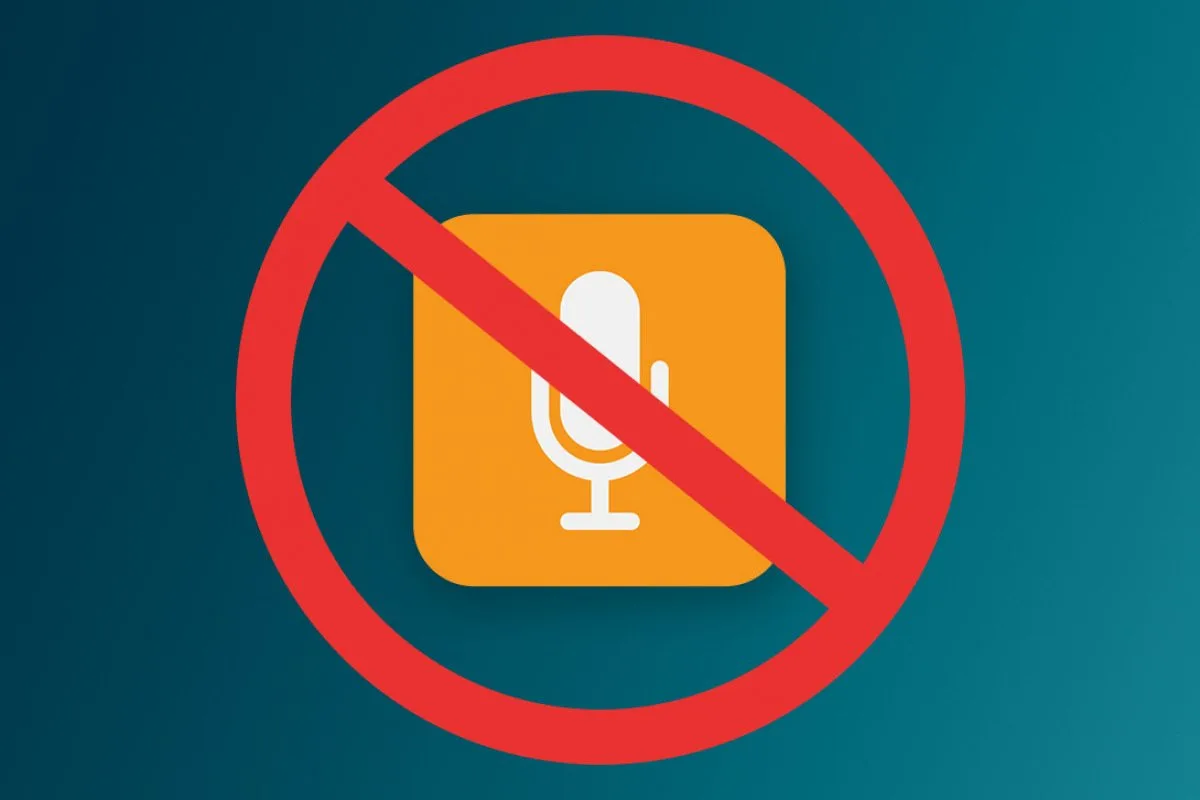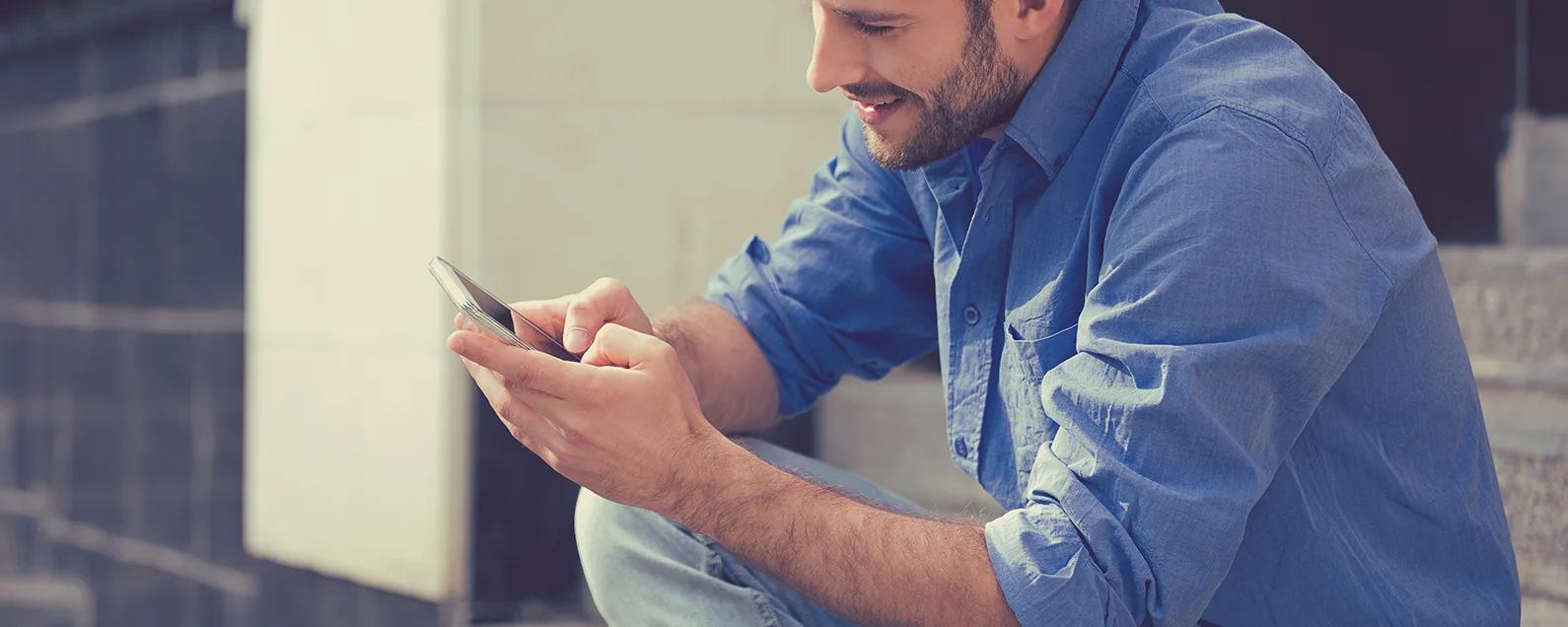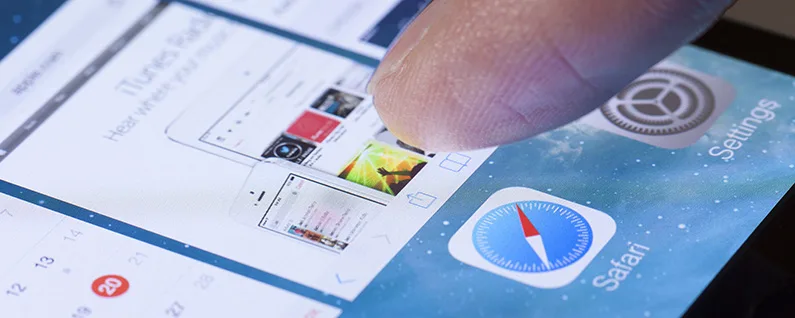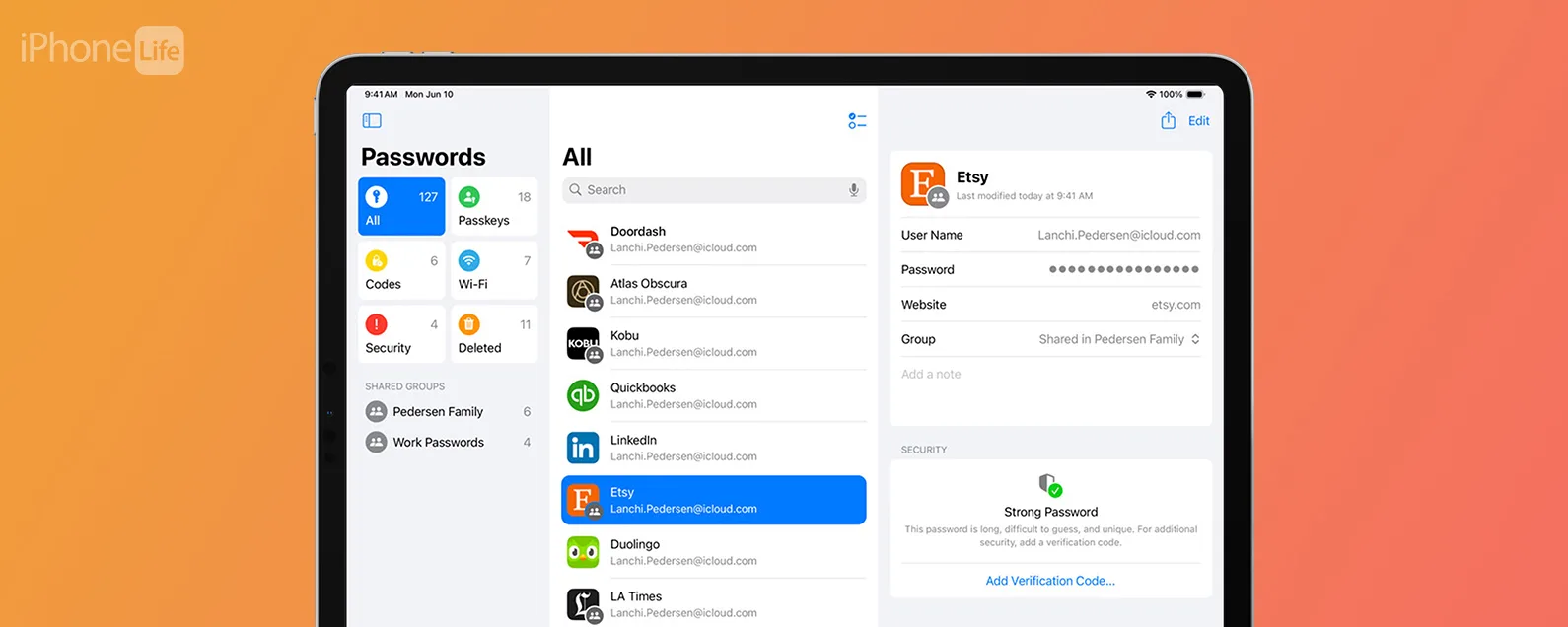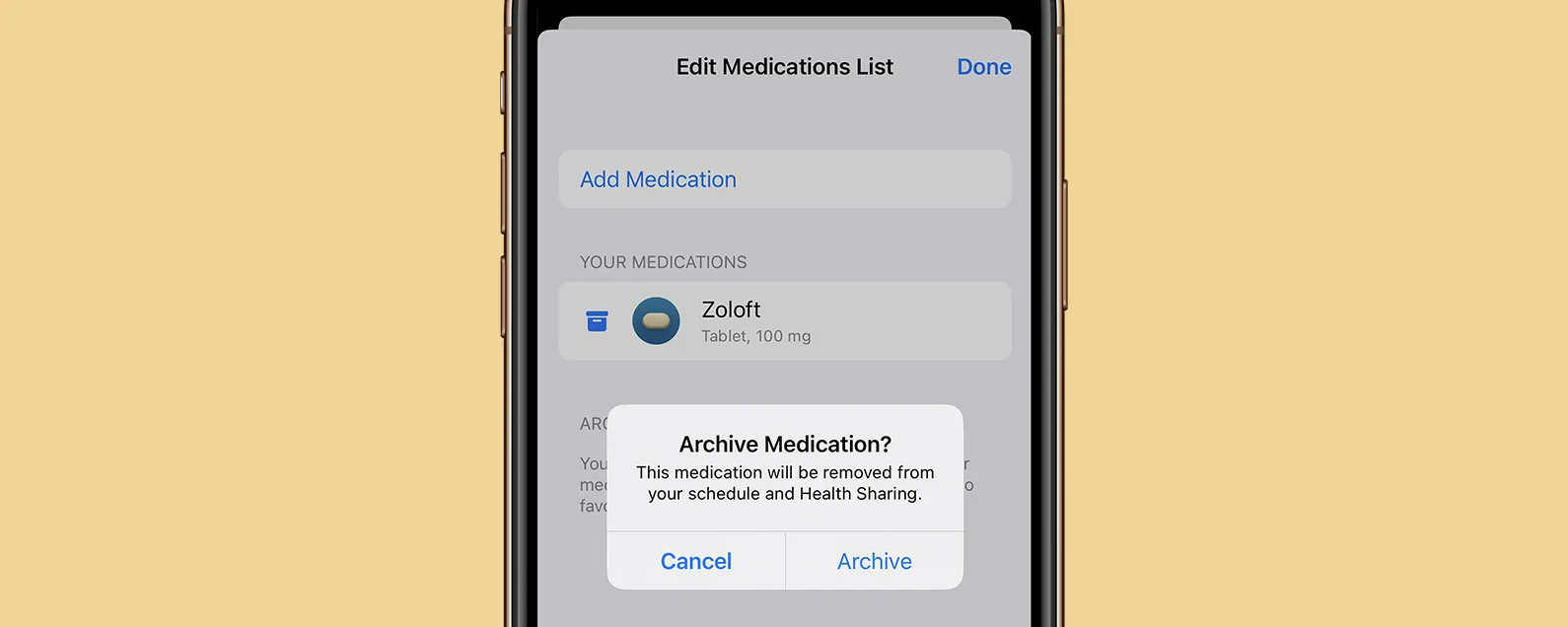经过哈雷·哈尔特 更新于 01/17/2024
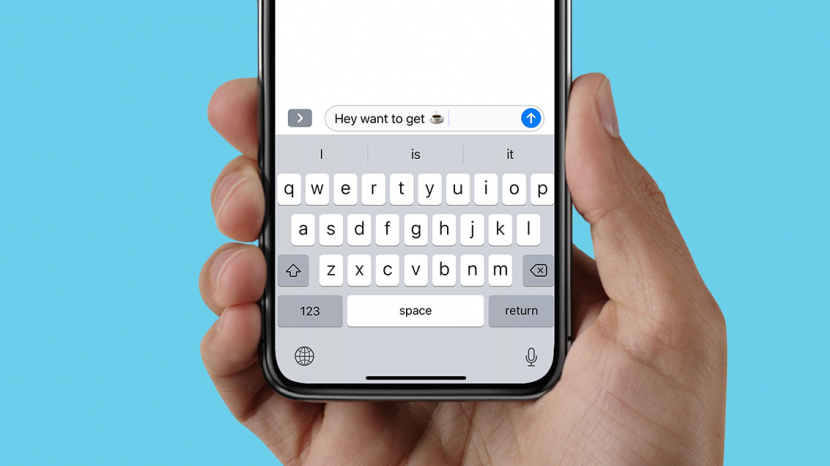
* 本文来自我们的每日提示时事通讯。报名。*
当您在使用 iPhone 键盘的应用程序(例如“消息”或“便笺”)中输入消息时,您的手机会建议 iOS 表情符号,您可以点按将其添加到文本中。以下是如何快速找到并使用适合短信的完美表情符号。

发现 iPhone 的隐藏功能
获取每日提示(带有屏幕截图和清晰的说明),以便您每天只需一分钟即可掌握您的 iPhone。
有关的:使用 Apple iPhone 版 Memoji 将自己变成动话表情
为什么你会喜欢这个技巧
- 使用亲吻、竖起大拇指、心形、笑脸等表情符号自定义您的消息!
- 使用建议的表情符号代替文字,可以更快地发短信。
如何使用预测文本将表情符号添加到 iPhone 消息中
有关更多 iPhone 消息传递技巧,请查看我们的免费每日提示通讯。要获取表情符号建议,您需要确保在“设置”中启用“预测”切换。我们将介绍如何启用此设置,然后向您展示使用表情符号自定义文本的所有有趣方法。现在,以下是如何在 iPhone 上获取预测表情符号:
- 打开设置应用程序。

- 轻敲一般的。

- 轻敲键盘。

- 确保预测切换已开启。 (启用后该开关呈绿色。)

- 向上滑动即可关闭设置应用程序。

- 打开消息应用程序。

- 开始一条新消息或点击现有对话。

- 开始在文本字段中输入内容,并留意文本框下方的预测文本建议。建议的表情符号出现在水平菜单短信下方。
- 要用表情符号替换单词,请点击建议的表情符号,然后在单词后面添加空格。

- 如果您想在某个单词后面添加建议的表情符号,请在该单词后面添加一个空格,然后点击该表情符号。

- 如果您想一次添加所有表情符号,请输入整个消息,然后点击表情符号图标在键盘的左下角。如果您看到地球图标而不是表情符号图标,请转到步骤 12。否则,请跳到步骤 13。

- 如果您有多种语言键盘,请长按地球图标并选择表情符号。

- 您文本中的某些单词将是突出显示。这些词有关联的表情符号 和他们在一起。

- 点击任何突出显示的单词即可将其替换为表情符号。

- 有些单词有多个关联的表情符号,因此当您点击该单词时,您将有多个表情符号可供选择。

现在您知道如何在打字时显示表情符号的秘密了。无需花费太多时间寻找正确的表情符号,即可享受消息传递!
每天一分钟掌握你的 iPhone:在这里注册将我们的免费每日提示直接发送到您的收件箱。
主题
特色产品
如果您有未偿还的信用卡债务,获得一张新的 0% 年利率信用卡可以帮助您缓解还清余额时的压力。我们的信用卡专家确定了顶级信用卡,对于那些想要偿还债务而不是增加债务的人来说是完美的!点击查看所有炒作的内容。
现在,您可以免费试用 Informant 5,通过使用任务和注释管理项目、在所有设备之间同步日历、享受用户友好的 30 天日历视图等等,体验生产力的提升。 Informant 5 具有 SmartBar 导航功能,这使得使用和掌握此日历应用程序变得更加容易。另外,借助深色模式,您几乎可以在任何地方使用它。借助深色背景,您可以在任何地方(甚至是电影院)检查任务并安排日程。升级到 iOS 上最好的日历应用程序和任务管理器!秉持“辞旧迎新”的精神线人5。